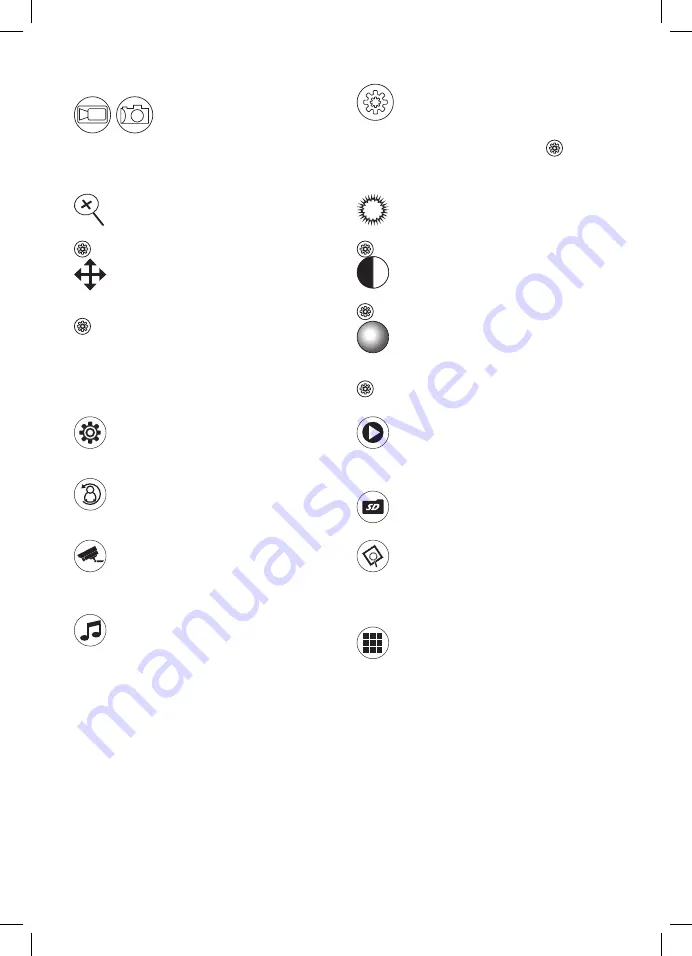
42
Можете да активирате ръчно записване на видео или да
правите снимки по време на повикване
Влезте в менюто, като натиснете:
Настройки на силата на звука на високоговорителя
Настройките се променят с натискане на
, а стой-
ността се регулира със стрелките, докато има показано
видеоизображение
Настройка мащабиране изображение:
Настройката може да се промени с дълго натискане на
иконата и регулиране на стойността със стрелките.
Настройка височина изглед докато функцията
за мащабиране е активна:
Настройката може да се промени с дълго натискане на
иконата и регулиране на стойността със стрелките.
Настройка яркост на изображение:
Настройката може да се промени с дълго натискане на
иконата и регулиране на стойността със стрелките.
Настройка контраст на изображение:
Настройката може да се промени с дълго натискане на
иконата и регулиране на стойността със стрелките.
Настройка цветови температури на изображе-
ние:
Настройката може да се промени с дълго натискане на
иконата и регулиране на стойността със стрелките.
Меню на устройството
– Системни настройки
Настройване на час, дата, език, връщане на фабрични
настройки
– Външно тяло
Задаване на автоматично записване, времетраене на ви-
део, свързване на релето, засичане на движение
– Външни CCTV камери
Настройване на аларми, времетраене на видео, алармени
датчици и засичане на движение на вторичните CCTV
камери
– Настройване на мелодия на звънене
Синхронизиране, времетраене и сила на звука на мело-
дията на звънене, избор на типове мелодии. Можете да
настроите собствена мелодия на звънене от карта памет.
Файловете с мелодии на звънене трябва да бъдат съхра-
нени в картата памет в папка Ring.
– Възпроизвеждане на записи
Възпроизвеждайте записи и разглеждайте снимки от външ-
ните тела и CCTV камерите. За да работи тази функция,
трябва да бъде поставена карта памет!
– Карта памет
Разглеждайте файловете, съхранени в картата памет
– Цифрова рамка за снимки
Настройка за LCD екрана в режим на готовност. Може
да се показва часовник или снимки от картата памет.
Файловете трябва да бъдат съхранени в картата памет в
папка DigitalFrame.
– Настройване на реж
Избор на режими - „У дома съм“, „Не безпокойте“, „Не
съм вкъщи“
Настройки за сигнали на изображението
Поддръжка на устройството
Устройството не се нуждае от голяма поддръжка. Препоръчително е, в зависимост от състоянието на устройството, от
време на време да го избърсвате с влажна кърпа.
Внимание!
Изключвайте устройството от захранването, преди да го почиствате!
Често задавани въпроси
Устройството не работи
Проверете кабелите и свързването на захранващия модул към мрежата.
Ако сте използвали удължителен кабел на захранващия кабел, проверете правилна ли е полярността. Измерете захран-
ването с мултиметър. Изходното напрежение при конектора трябва да бъде 12 V DC (+/- 1 V).
Содержание H3015
Страница 2: ...2 1 2 N O contact N O contact 1 2 3 4 5 6 7 8 9 micro SD...
Страница 26: ...26 UA 1 1 1 1 1 2 3 4 5 6 1 2 CCTV 1 2 7 8 9 3 1 12 2 3 GND 4 5 NC 6 COM 7 NO 8 GND 1 12 2 3 GND 4...
Страница 28: ...28 CCTV CCTV Ring CCTV LCD DigitalFrame FAQ 12 1 EMOS spol s r o LCD EM 10AHD H3015 http www emos eu download...
Страница 42: ...42 CCTV CCTV Ring CCTV LCD DigitalFrame 12 V DC 1 V...
Страница 43: ...43 EMOS spol s r o LCD EM 10AHD H3015 http www emos eu download...



































